QuanTriMang - Phòng IT có nhiệm vụ rất quan trọng trong việc giám sát thường xuyên môi trường làm việc để đảm bảo mọi việc hoạt động trôi chảy và luôn có một nguồn để đáp ứng nhu cầu kinh doanh. Khả năng hoạt động của cơ sở hạ tầng là phần cốt lõi nhằm giúp các dịch vụ của công việc kinh doanh được diễn ra liên tục và các vấn đề về khả năng hoạt động sẽ gây khó khăn cho phòng IT và khó có thể giải quyết. May mắn thay, rất nhiều công cụ miễn phí trên thị trường hiện nay có thể giám sát khả năng hoạt động của mạng và giúp nhận diện các vấn đề trước khi nó phát sinh.
1: Multi Router Traffic Grapher (MRTG)
MRTG là một công cụ giám sát mạng đã xuất hiện từ lâu và cung cấp thông tin cơ bản nhưng rất hữu ích. Giống như tất cả các công cụ khác trong bài này, MRTG thu thập thông tin bằng cách sử dụng SNMP (Simple Network Management Protocol) sau đó hiển thị các xu hướng của dữ liệu. Trong hình A, bạn có thể xem dữ liệu hàng ngày của một router được giám sát bởi MRTG. Hình B hiển thị một đồ thị, thể hiện thông tin đã thu thập được trong vòng một năm. Đây chính là sức mạnh thực sự của những công cụ này – chúng cung cấp cho người dùng dữ liệu cần thiết để đưa ra quyết định cho các dịch vụ và cơ sở hạ tầng.
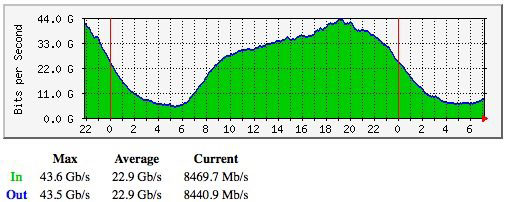
Hình A: Đồ thị biểu hiện dữ liệu hàng ngày MRTG thu được.
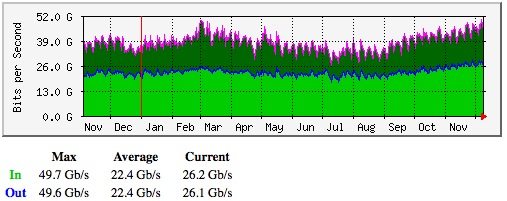
Hình B: Sử dụng đồ thị biểu hiện dữ liệu hàng năm để lên kế hoạch dài hạn.
2: Cacti
Trước tiên, hãy nói đôi chút về thông tin cơ bản. RRDTool là công cụ được tạo bởi lập trình viên đã tạo ra MRTG. RRDTool được thiết kế với mục đích chung “khả năng ghi dữ liệu hoạt động tốt và lập đồ họa cho toàn bộ hệ thống”. Về cơ bản, nếu bạn cần một phương pháp để giám sát thứ gì đó trong một khoảng thời gian, RRDTool là lựa chọn hợp lý.
Vậy nó sẽ làm gì với Cacti? Bản chất RRDTool không thực sự tiện ích. Nó vẫn cần một cơ chế nào đó để thu thập dữ liệu trong background mà RRDTool sử dụng để tạo đồ họa. Cacti chính là hệ thống ngoại vi cho RRDTool. Nó sử dụng cơ sở dữ liệu MySQL để lưu trữ thông tin RRDTool cần để tạo đồ thị. Cacti cho phép người dùng tạo nguồn dữ liệu (thông thường là các kết nối SNMP để giám sát các thiết bị), thu thập dữ liệu từ những thiết bị này, cho phép người dùng nhóm các đồ họa lại giống như hệ thống, cho phép quản lý phân quyền cho người dùng đối với dữ liệu đang giám sát và rất nhiều tính năng khác.
Cũng như với MRTG, Cacti cung cấp cho người dùng nhiều khoảng thời gian để xem thông tin thu thập được. Trong hình C, bạn có thể biết được Cacti thực hiện rất tốt công việc hiển thị xu hướng thông tin trong dạng đồ thị. Ở bên trái của hiển thị, xem cách Cacti cho phép bạn nhóm các đồ thị để giúp mọi thứ dễ tìm hơn.
Cacti sẽ yêu cầu người dùng thiết lập từ đầu để sử dụng. Bạn có thể tăng tốc quá trình triển khai bằng cách trả một mức phí nhỏ để download máy tính ảo đã được cấu hình trước từ JumpBox.
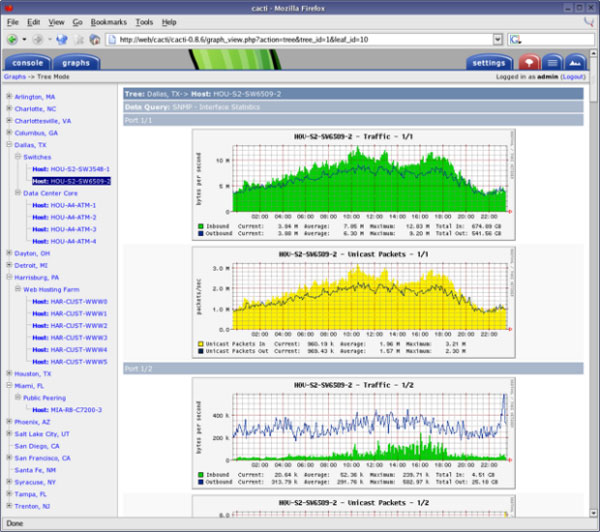
Hình C: Cacti sẽ giúp việc quản lý nhiều đồ thị dễ dàng hơn
3: PRTG (10 sensors free)
Được cung cấp bởi công ty Paessler, PRTG (là từ viết tắt của Paessler Router Traffic Grapher) cung cấp cách nhanh chóng để thực hiện quá trình giám sát các thiết bị kết nối với mạng mà không yêu cầu cài đặt. PRTG cũng cho phép bạn giám sát các hệ thống quan trọng khác, ví như Exchange, SQL, VMware, và Windows, bằng cách sử dụng Windows Management Instrumentation (WMI) và kết nối tới host vCenter, ESX/ESXi.
QuanTriMang cũng đã có bài viết tổng quan về Kiểm tra hiệu suất mạng với PRTG bản miễn phí. Bài viết này có chứa rất nhiều bản chụp màn hình của công cụ PRTG.
PRTG không hoàn toàn miễn phí. Người dùng có thể triển khai phiên bản miễn phí, nhưng nó lại bị hạn chế. Bạn chỉ nhận được 10 sensor. Trong PRTG, sensor là một thành phần giám sát đơn. Bạn có thể sử dụng một sensor để giám sát ổ cứng, sensor khác để giám sát sử dụng RAM, cái khác để giám sát tổng băng thông đang sử dụng,... và nhanh chóng tận dụng hàng trăm hoặc hàng ngàn sensor. Có vẻ cách này hơi tốn tiền, nhưng nó lại là lựa chọn tuyệt vời để giám sát những gì mình cần.
4: Spiceworks
Spiceworks đã xuất hiện được một thời gian. Đây là công cụ toàn diện để giám sát mạng theo nhóm, hỗ trợ, quản lý UPS (uninterruptible power supply – cung cấp nguồn điện không ngắt quãng), RFQ, công cụ đánh giá máy tính, cộng đồng trực tuyến,.... Spiceworks đã khởi động hệ thống hỗ trợ và đánh giá mạng. Nó hỗ trợ quảng cáo và hoàn toàn miễn phí. Người dùng có thể tham gia vào cộng đồng IT practitioners rộng lớn để tìm kiếm giải pháp cho các vấn đề phát sinh. Tại thời điểm viết bài, Spiceworks thông báo rằng họ hỗ trợ gần 1,8 triệu chuyên gia IT. Phần mềm này có tốc độ cài đặt nhanh chóng trên máy tính Windows.
Một module đáng chú ý trong Spiceworks cho phép người dùng giám sát sức khỏe mạng và hệ thống. Trong hình D, bạn có thể xem một trang của Spiceworks có hiển thị hiện trạng sức khỏe chung của tất cả các thiết bị.
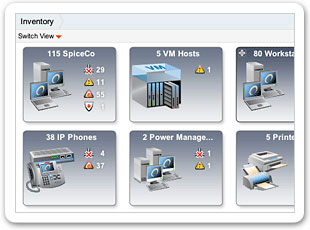
Hình D: Spiceworks là ứng dụng miễn phí và rất dễ cài đặt.
5: Observium
Theo thông tin trên trang web của Observium: “Observium là công cụ giám sát mạng dựa trên khả năng tự động dò tìm PHP/MySQL/SNMP, bao gồm hỗ trợ cho rất nhiều phần cứng mạng và hệ điều hành, bao gồm Cisco, Linux, FreeBSD, Juniper, Brocade, Foundry, HP,...”.
Phần mềm Observium được khá nhiều người yêu thích. Nó cung cấp rất nhiều thông tin theo cách dễ quản lý. Nếu bạn đang tìm kiếm công cụ quản lý mạng hiệu quả, download và sử dụng phần mềm Observium. Thêm vào đó, phần mềm này hoàn toàn miễn phí.
Trong hình E, hãy chú ý cách Observium chuyển tất cả các thông tin quan trọng lên trước và ở giữa. Bạn có thể xem thông tin hiện tại và trước đó trong định dạng rất dễ đọc.
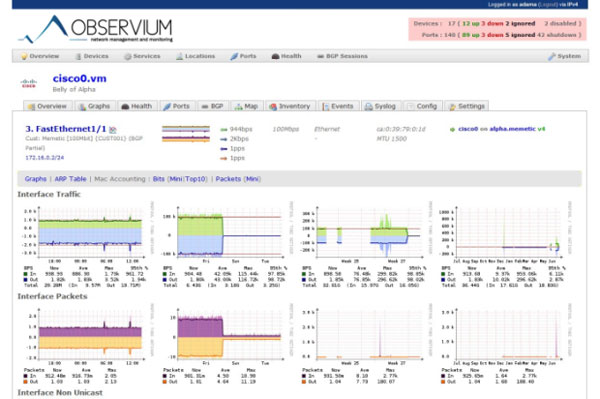
Hình E: Màn hình đồ thị băng thông của Observium
Công cụ khác?
Bạn có trải nghiệm tuyệt vời hơn với công cụ khác không được nhắc đến trong bài? Hãy chia sẻ với độc giả của QuanTriMang ở mục comment.
 Công nghệ
Công nghệ  AI
AI  Windows
Windows  iPhone
iPhone  Android
Android  Học IT
Học IT  Download
Download  Tiện ích
Tiện ích  Khoa học
Khoa học  Game
Game  Làng CN
Làng CN  Ứng dụng
Ứng dụng 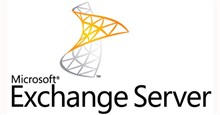








 Thương mại Điện tử
Thương mại Điện tử  Nhạc, phim, truyện online
Nhạc, phim, truyện online  Phần mềm học tập
Phần mềm học tập 









 Linux
Linux  Đồng hồ thông minh
Đồng hồ thông minh  macOS
macOS  Chụp ảnh - Quay phim
Chụp ảnh - Quay phim  Thủ thuật SEO
Thủ thuật SEO  Phần cứng
Phần cứng  Kiến thức cơ bản
Kiến thức cơ bản  Lập trình
Lập trình  Dịch vụ công trực tuyến
Dịch vụ công trực tuyến  Dịch vụ nhà mạng
Dịch vụ nhà mạng  Quiz công nghệ
Quiz công nghệ  Microsoft Word 2016
Microsoft Word 2016  Microsoft Word 2013
Microsoft Word 2013  Microsoft Word 2007
Microsoft Word 2007  Microsoft Excel 2019
Microsoft Excel 2019  Microsoft Excel 2016
Microsoft Excel 2016  Microsoft PowerPoint 2019
Microsoft PowerPoint 2019  Google Sheets
Google Sheets  Học Photoshop
Học Photoshop  Lập trình Scratch
Lập trình Scratch  Bootstrap
Bootstrap  Năng suất
Năng suất  Game - Trò chơi
Game - Trò chơi  Hệ thống
Hệ thống  Thiết kế & Đồ họa
Thiết kế & Đồ họa  Internet
Internet  Bảo mật, Antivirus
Bảo mật, Antivirus  Doanh nghiệp
Doanh nghiệp  Ảnh & Video
Ảnh & Video  Giải trí & Âm nhạc
Giải trí & Âm nhạc  Mạng xã hội
Mạng xã hội  Lập trình
Lập trình  Giáo dục - Học tập
Giáo dục - Học tập  Lối sống
Lối sống  Tài chính & Mua sắm
Tài chính & Mua sắm  AI Trí tuệ nhân tạo
AI Trí tuệ nhân tạo  ChatGPT
ChatGPT  Gemini
Gemini  Điện máy
Điện máy  Tivi
Tivi  Tủ lạnh
Tủ lạnh  Điều hòa
Điều hòa  Máy giặt
Máy giặt  Cuộc sống
Cuộc sống  TOP
TOP  Kỹ năng
Kỹ năng  Món ngon mỗi ngày
Món ngon mỗi ngày  Nuôi dạy con
Nuôi dạy con  Mẹo vặt
Mẹo vặt  Phim ảnh, Truyện
Phim ảnh, Truyện  Làm đẹp
Làm đẹp  DIY - Handmade
DIY - Handmade  Du lịch
Du lịch  Quà tặng
Quà tặng  Giải trí
Giải trí  Là gì?
Là gì?  Nhà đẹp
Nhà đẹp  Giáng sinh - Noel
Giáng sinh - Noel  Hướng dẫn
Hướng dẫn  Ô tô, Xe máy
Ô tô, Xe máy  Tấn công mạng
Tấn công mạng  Chuyện công nghệ
Chuyện công nghệ  Công nghệ mới
Công nghệ mới  Trí tuệ Thiên tài
Trí tuệ Thiên tài